Cara Membuat QRT Tanpa Link Https di Twitter
Cara Membuat QRT Tanpa Link Https di Twitter dan Bagaimana Agar Link Kutipan QRT Retweet Thread Tidak Terlihat - Bedanya dengan Facebook, kita bisa dengan mudah menyalin atau membagikan tweet seseorang kepada orang lain atau akun media sosial lain yang kita miliki.
Namun, masih banyak yang belum tahu cara mendapatkan tautan status di Facebook.
Meskipun Twitter tidak sepopuler Facebook dan Instagram, artikel ini pasti akan berguna. Selain tahu cara mengutip di Twitter, kamu juga perlu tahu cara menyalin tautan tweet di Twitter.
Sekarang, Twitter telah mendukung pembuatan utas di timeline. Jadi, kita akan membahas cara melakukan ini di Twitter atau membuat tweet berurutan.
Salah satu hal yang sering dilakukan orang di Twitter adalah menulis tweet beruntun atau serial. Di masa lalu, pengguna Twitter sudah punya triknya sendiri untuk melakukannya.
Meskipun Twitter memperluas jumlah karakter menjadi 350, terkadang itu masih kurang jika kita ingin membahas topik tertentu.
Penggunaan hashtag juga tidak selalu berhasil. Mungkin ada pengguna lain yang menggunakan hashtag yang sama atau pengguna lain tidak tahu tentang hashtag tersebut.
Cara Membuat Thread Tanpa Link Https di Twitter
Metode 1
1. Kunjungin dulu nih tweetdeck twitter (buka di chrome, terus aktifin mode desktop di chrome)

2. Kemudian pilih tweet mana yang ingin kamu jadikan thread
3. terus pilih logo retweet

4. Terus pilih retweet with comment, bisa link thread kamu yaa

5. Dan nanti bakal jadi tanpa link (contoh diatas tanpa link)
Metode 2
1. Masukkin ke DM:
- Tweet terakhir dari thread yang mau kalian lanjutin,
- Tweet yang mau kalian QRT.
Biasanya aku kirim tweetnya ke DM akun aku sendiri.
Step ini perlu, biar kalian gausah puyeng scroll nyariin tweet di profile kalian sendiri ntar.
2. Buka website ini lewat browser https://tweetdeck.twitter.com
Kalau kalian udh login lewat twt apps, nanti udh otomatis login juga di TweetDeck. Kalau belum, ya tinggal login manual biasa.
3. Perkenalan sedikit buat yg belum familiar sama interface TweetDeck. Dia ini tampilannya horizontal gitu dan tab menunya ada di paling kiri, Beb.

Nah, jadi dari samping kiri sampai ke ujung kanan nanti bakal ada: Home, Notifications, Messages, Trending, dan User.

Dan utk tutorial kali ini, kita fokus sama panel Messages aja ya. Btw, semua panel di sana gabakal minimized kaya di Twitter Apps ya, jadi kalau kalian tau-tau ga nemu panel Messages-nya, bisa geser/swipe kanan kiri aja sampe ketemu panel yg dicari.

4.Jangan lupa switch dulu ke Desktop Site biar bisa zoom-in zoom-out.
Kalau kalian udh mulai menyerah dg kepusingan tampilan TweetDeck ini, kalian sebenernya boleh coba buka pake laptop/PC dulu. Tapi kalau masih bertahan, gas lanjuttt🤣
5. Okay. Skrg buka DM kalian tempat kalian simpen tweets di awal tadi. Klik tweet yg mau kalian QRT. Di sini aku kasih contoh, tweet yg mau aku QRT pake yang 'tags'.
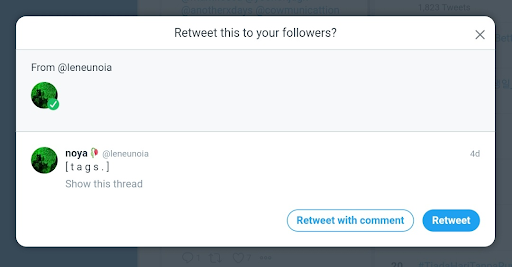
6. Tweet-nya tadi kalian QRT spt biasa. Nanti muncul semacam di foto ini, terus kalian klik 'Retweet with comment'.

7.Setelah itu di pojok kiri bakal nongol semacem di foto ini kan. NAH ITU JANGAN DITWEET DULU. SEK BRO SEK SABARRR🤣🤣🤣

8. Kita balik dulu ke panel Messages terus cari tweet terakhir dr thread yang mau dilanjutin, abis itu diklik. Di sini contoh tweet terakhir yg mau aku lanjutin pakenya yang 'prompts'.

9. Setelah itu, nanti klik logo reply kek biasanya. Kalo stepnya sesuai, nanti tampilannya bakal persis kek di bawah gini.
Pokoknya pastiin dulu tweet yg mau dilanjutin di thread-nya ada di atas, tweet yg mau di-QRT ada di bawah.
10.
Tambahin caption yg kalian mau dan wajib ada captionnya. aku prnh soalnya coba isi pake blank generator gitu kan. Tep gabisa cuy. Jadi captionnya harus paling engga 1 karakter. Entah emoji, simbol, huruf, sabeb dah.
Terus tinggal klik tweet deh. Selesaaaiii~~
Metode 3
1. kalian masuk dulu situs "tweetdeck" di browser ( aku pake chrome ya ) ini linknya
🖇 https://tweetdeck.twitter.com
2. setelah kalian masuk ke tweetdeck :

pict tampilan awal situsnya. nah kalo udah masuk, kalian tap titik tiga di pojok kanan atas ( ⁝ ), lalu scroll ke bawah sampai ketemu opsi "mode dekstop"

setelah mode desktop, tampilannya akan berubah jadi lebar
bagi yang tampilan awalnya seperti pict 1, kalian harus login dulu ( aku sarankan login twitter melalui web ya).

setelah login balik lagi ke situs tweetdecknya :D
3. nah nanti ditampilan situsnya kaya gini.

kalian geser aja situsnya ke kiri, sampai ketemu tempat dm nya. kalo udah ketemu, tap akun yang dikirimin thread sama tweet tadi yaa ( setelah di tap tampilannya kaya pict bawah )

4. setelah itu kalian tap dulu link tweet yang mau di qrt kalo di aku, linknya yang aku tkamuin ini. yang diklik bukan link thread yaa, tapi link tweet yang mau di qrt. jangan sampai salah

5. ini tampilan tweet yang mau aku qrt setelah di tap yaa

setelah itu kalian rt tweet yang mau di qrt. tampilan setelah di qrt seperti pict 2, lalu kemudian kalian pilih ( retweet with comment)
nah ini tampilan setelah retweet with comment. ( jangan di tweet dulu ya! )
kalian balik dulu ke dm yang tadi kalian kirimkan link thread dan tweet, terus klik link thread yang mau di qrt
kalo link threadku, yang ditkamuin pake emoji yaa
6. setelah klik link thread, tampilannya seperti panah pertama. kemudian kalian klik reply dan tampilannya seperti panah kedua. jangan lupa kalian tambahkan caption qrtnya yaa. dan yang terakhir, kalian tweet deh ^o^

taraa! hasilnya kaya gini deh. btw, tadi link tweetku isinya blank text, jadi tampilannya gitu

kalian jangan sampai salah yaa!
Intinya kalian QRT dulu tweet yg mau di-QRT, baru direply sama tweet yg mau kalian lanjutin di threadnya. Jangan sampe kebalik plss🥺🤌
Sekian dulu tutorial kali ini. aku harap thread ini ga membingungkan walaupun TweetDeck-nya membingungkan(?)
Semoga bermanfaat dan bisa meningkatkan estetika thread kalian semua.
Akhir kata,
Have a nice day ahead!🥳


Posting Komentar